Acum vom efectua unele operații relativ ușor de a crea documentul, care este un formular de cerere de proiect (Formularul de solicitare pentru proiect), și oferă acces la ea restul participanților la proiect și părțile interesate (acest document, precum și toate celelalte forme pe care le va întâlni în nostru materialele sunt prezentate în partea de jos a fiecărui articol). Desigur, puteți modifica acest formular la discreția dvs.
Selectați toate celulele din acest formular, faceți clic dreapta oriunde în intervalul selectat și, după cum se arată în Fig. 3.3, în meniul de comenzi rapide care rezultă, selectați comanda Nume a Range. Ca urmare a acțiunilor dvs., apare caseta de dialog New Name, care este prezentată în Fig. 1. În acest caz, am alocat o gamă selectată de celule
ProjectRequestForm (a se vedea figura 2). Rețineți că câmpul Nume din caseta de dialog New Name nu permite spații sau caractere speciale.
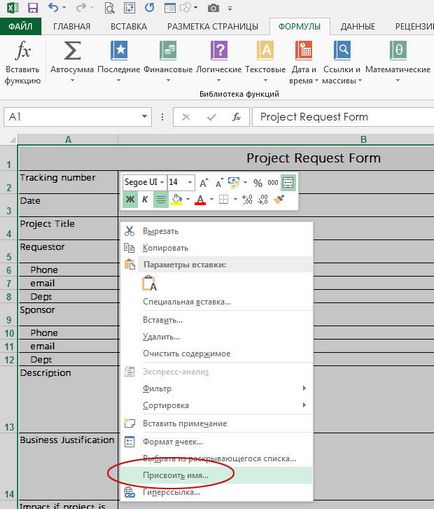
Fig. 1. Atribuirea cunoștințelor domeniului
Din lista derulantă Domeniul de aplicare, selectați zona (registrul de lucru) în care este stocată numele domeniului de celule specificat - Registru de lucru, Foaie 1, Foaie 2 sau Foaie 3 ). (În mod implicit, în fiecare registru de lucru nou, Excel creează automat trei foi de lucru: dacă există mai multe foi de lucru în registrul de lucru, numele lor vor fi afișate în lista derulantă Domeniul de aplicare.)
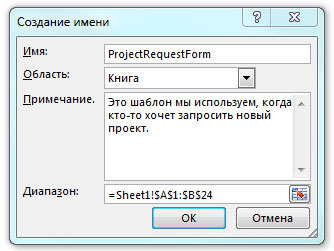
Fig. 2. caseta de dialog New Name
Dacă este selectată opțiunea Scope, este selectată intrarea din registrul de lucru, numele domeniului celular pe care l-ați specificat apare în caseta de dialog Du-te la, indiferent de ce foaie de lucru este activă în prezent. Dacă în lista Domeniul de aplicare, selectați doar numele unei singure foi de lucru în caseta de dialog, Go To (F5 comandă rapidă) vor fi listate numai acele zone denumite, care sunt în această foaie de lucru.
Să presupunem că în lista derulantă Scope ați selectat elementul Sheet 1. Apoi, activați o altă foaie de lucru și apăsați F5 pentru a deschide caseta de dialog Go To (Go). În acest caz, în lista casetei de dialog Go, numele domeniului specificat de celule va fi absent.
Articole similare
Trimiteți-le prietenilor: